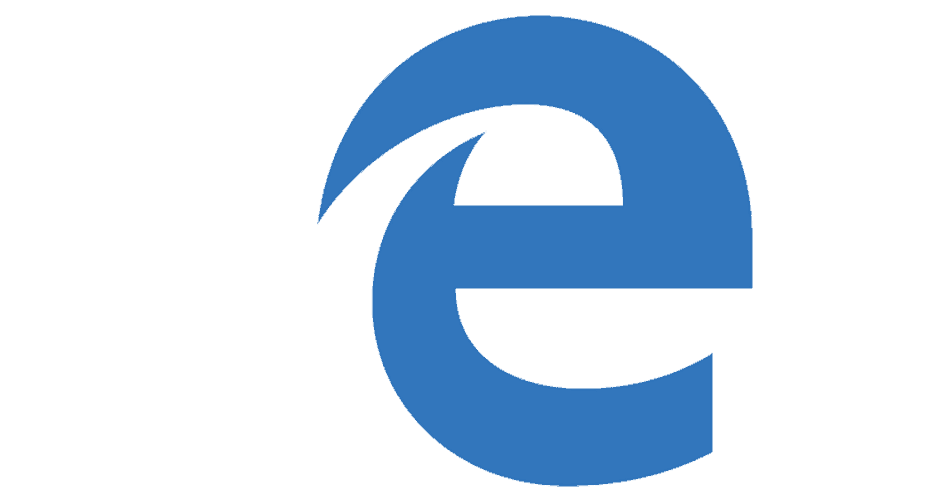
Microsoft haluaa mullistaa tapaa, jolla Alt + Sarkain-pikanäppäimet työ. Tähän asti käyttäjät ovat lyöneet tätä pikakuvaketta vaihtaakseen käynnissä olevien ohjelmien välillä, ja Microsoft päätti, että on aika viedä asiat seuraavalle tasolle.
Build 2018 on paikka, jossa tärkeimmät ilmoitukset on tehty viimeisen parin päivän aikana. Tapahtumassa Microsoft paljasti, että seuraava Windows 10: n Insider-koontiversio antaa sinun käyttää yllä mainittua pikakuvaketta enemmän kuin vaihtamiseen käynnissä olevien sovellusten välillä. Voit käyttää Alt + Sarkain myös siirtyäksesi välillä selaimen välilehdet.
Tämä on erinomainen uutinen varsinkin kun otetaan huomioon, että nykyään kaikki luottavat pikavalinnat mukavampaa ja nopeampaa toimintaa varten. Uusi ominaisuus on pakattu sarjaan, ja se todennäköisesti aiheuttaa sekaannusta. Tästä syystä.
Hyödyllinen yksinomaan Microsoft Edgen kanssa?
Tällä hetkellä ei ole 100% tarkkaa, miten tämä toimisi. Microsoft paljasti vain, että voit vaihtaa Alt-Tab-välilehden myös käynnissä olevien sovellusten ja Edge-välilehtien välillä. Mutta Microsoft mainitsi vain sen
Edge-selain tämän uuden ominaisuuden suhteen. Tämä voi johtua siitä, että yritys ei halua tuoda muita selaimia tai koska toiminto on kokeellista ja toistaiseksi sitä tukee vain Edge.Koko järjestelmän vs. välilehdet sarjassa
Enemmän kuin Microsoft ei selittänyt, olisiko Alt-Tab-pikakuvakkeen käyttäminen sovellusten ja selaimen välilehtien välillä siirtymiseen toimi koko järjestelmän tasolla vai salliko se vain navigoinnin välilehtien välillä, jotka on lisätty tiettyyn aseta.
Valinnainen vai ei?
Kolmas syy sekaannukseen on, että emme tiedä, päättääkö Microsoft tehdä ominaisuudesta valinnaisen vai ei. Meidän on myönnettävä, että tällaisen pitkäaikaisen pikanäppäimen muuttaminen herättää varmasti paljon melua Käyttäjät niin, ja teknisen jättiläisen tulisi harkita asioiden läpinäkyvyyden lisäämistä kaikenlaisten oletusten hälventämiseksi.
LIITTYVÄT TARINAT TARKISTAA:
- Juuttunut vanhempiin Windows 10 Insider -rakennuksiin? Korjaa saapuvat
- Korjaus: Aloituspainike on harmaa Windows 10 Insider Buildsiin
- Tulevat Windows 10 Insider -rakennukset tuovat aikajanan ja sarjat


